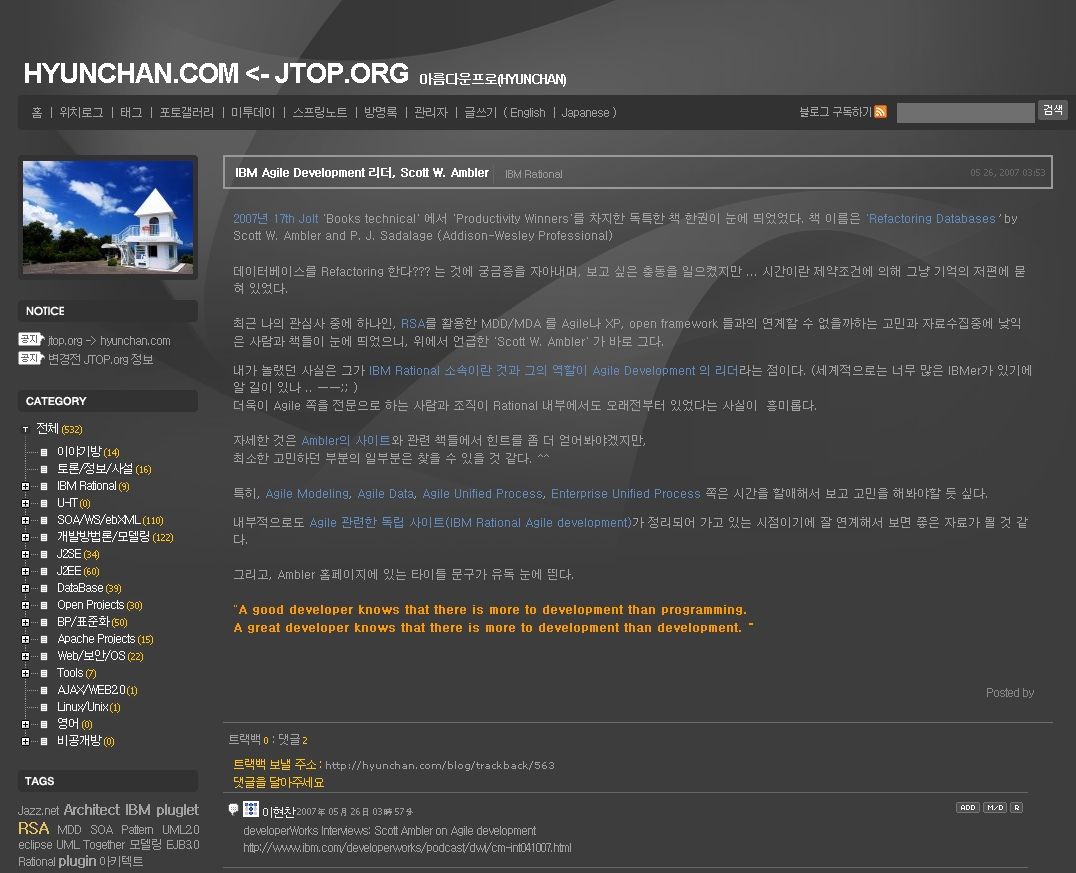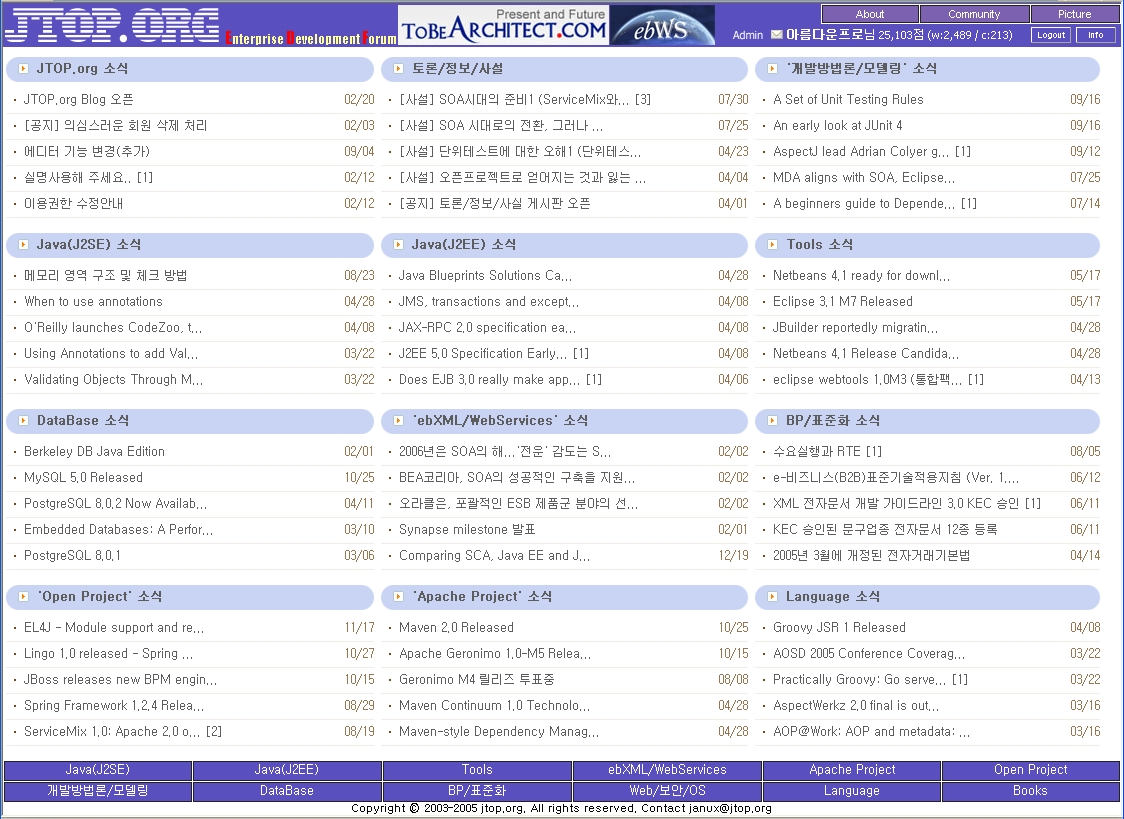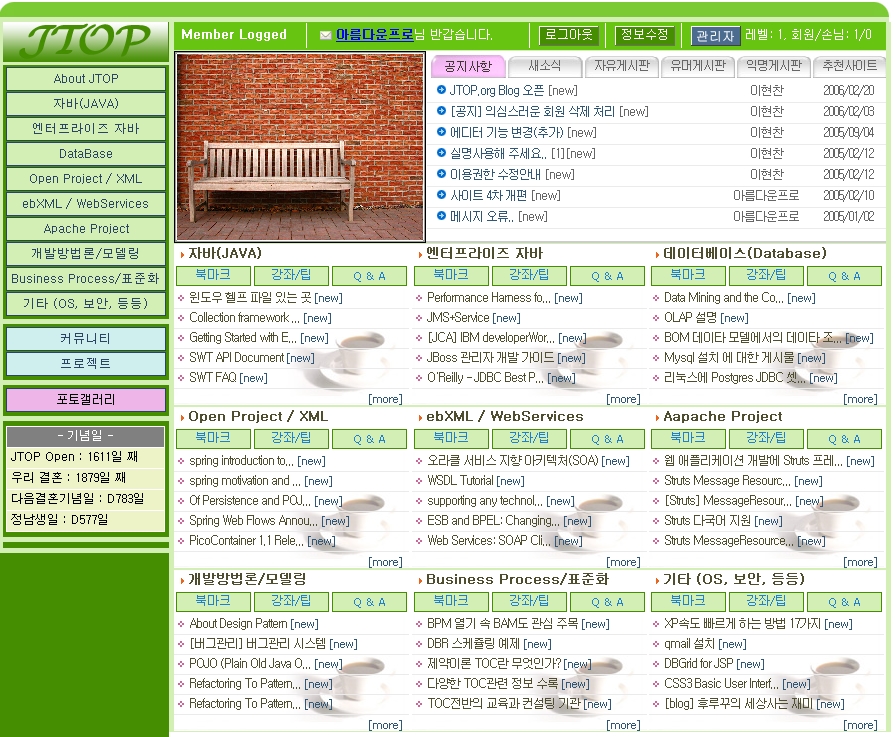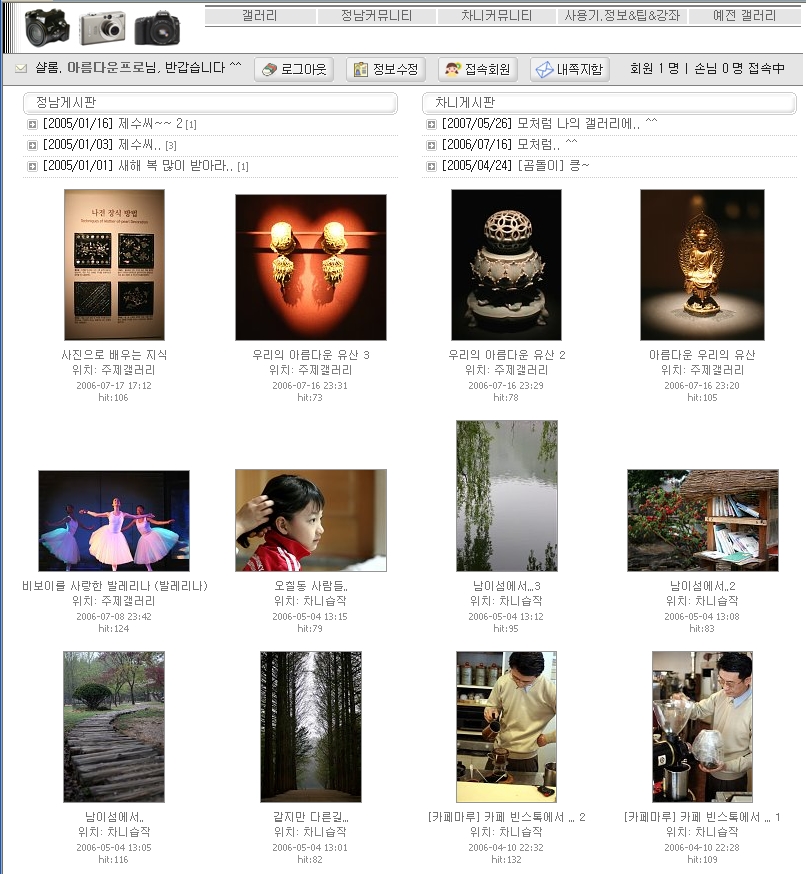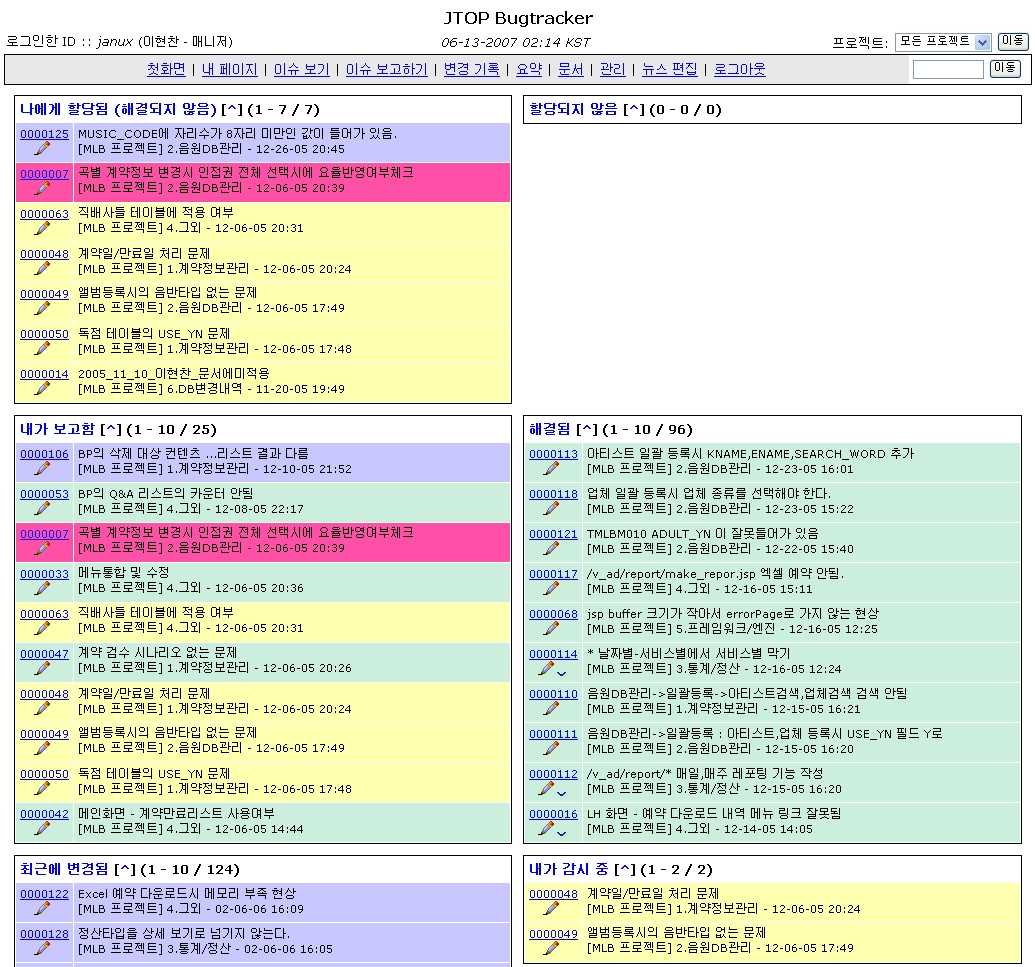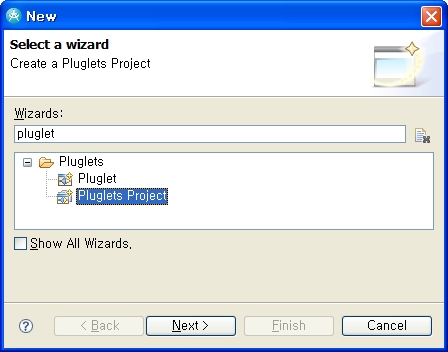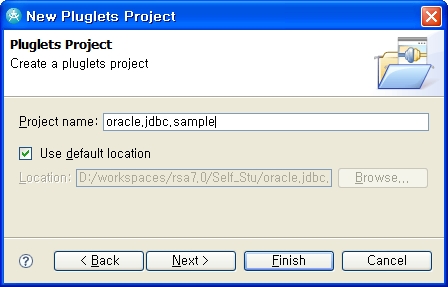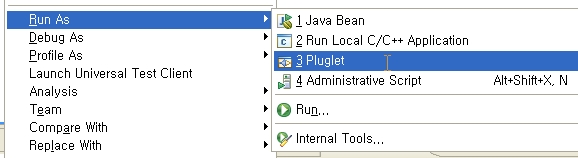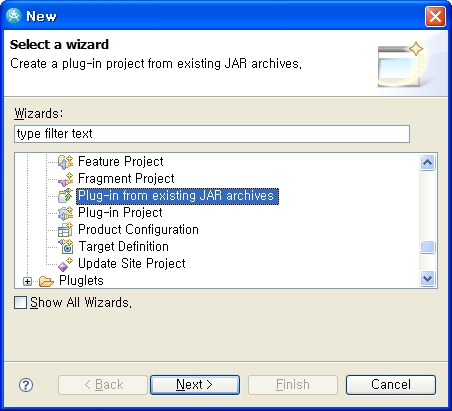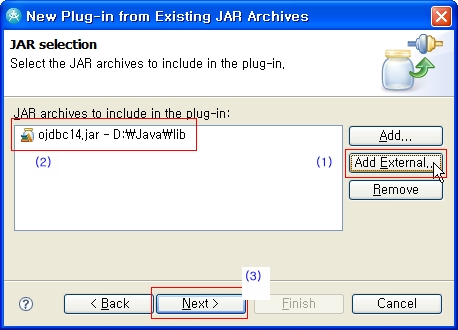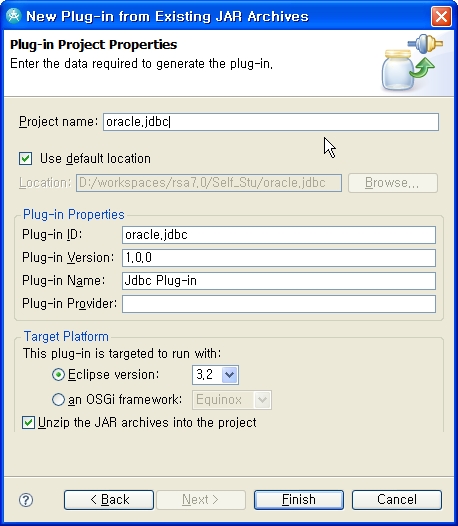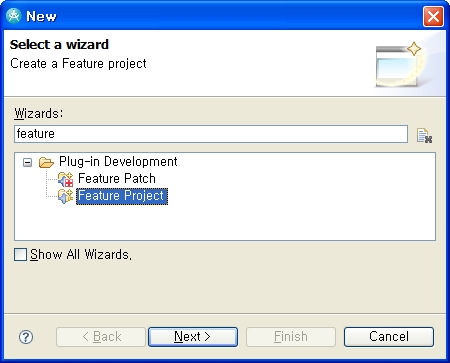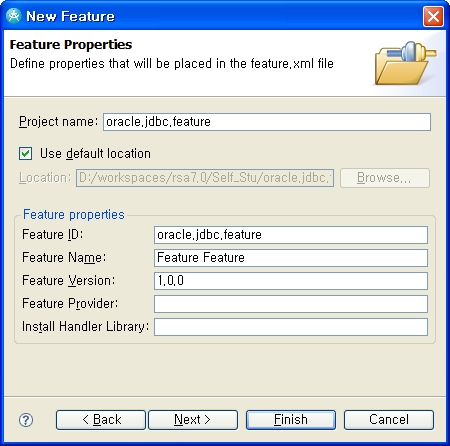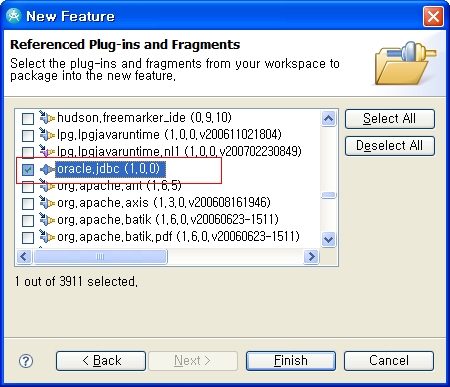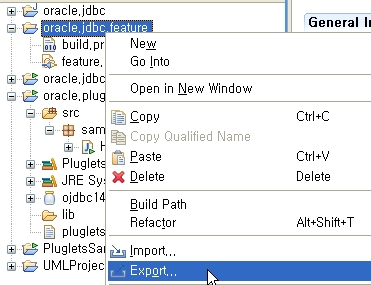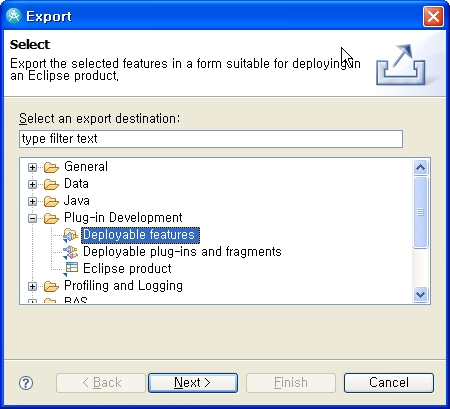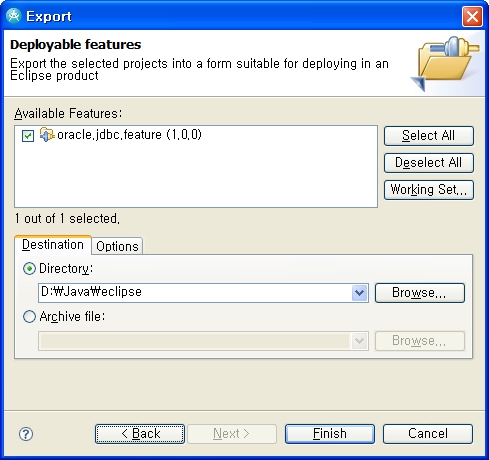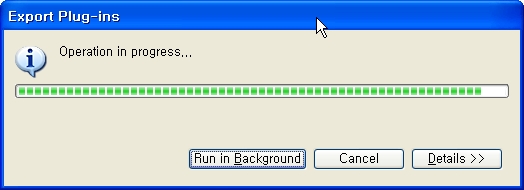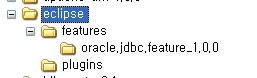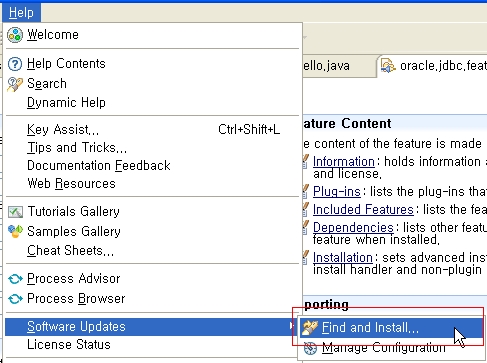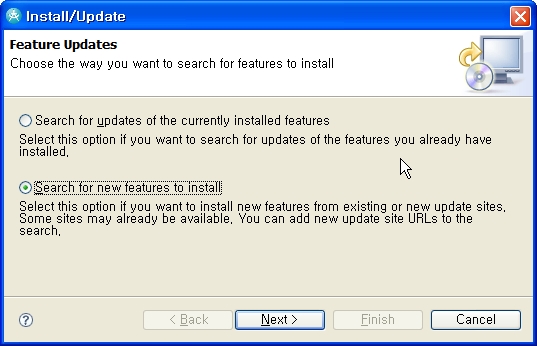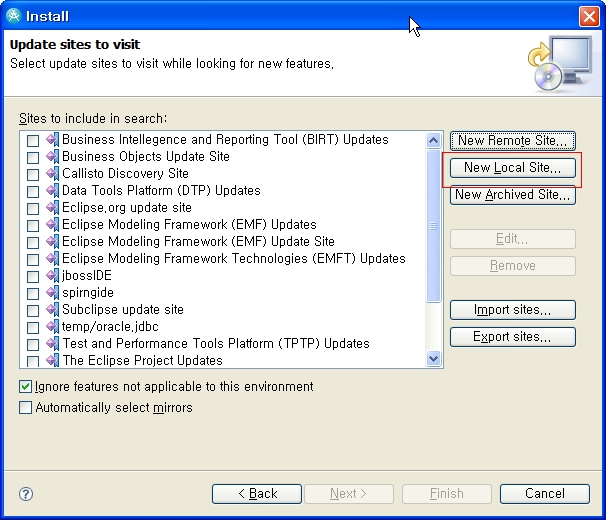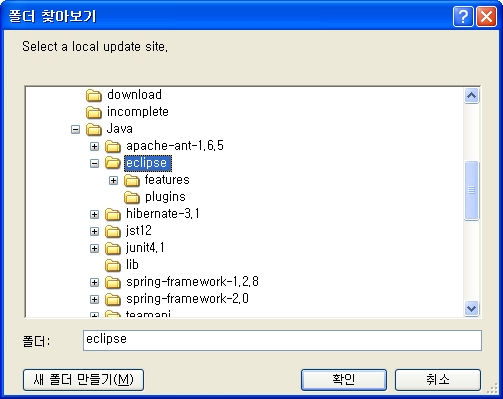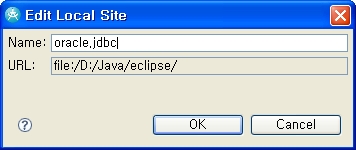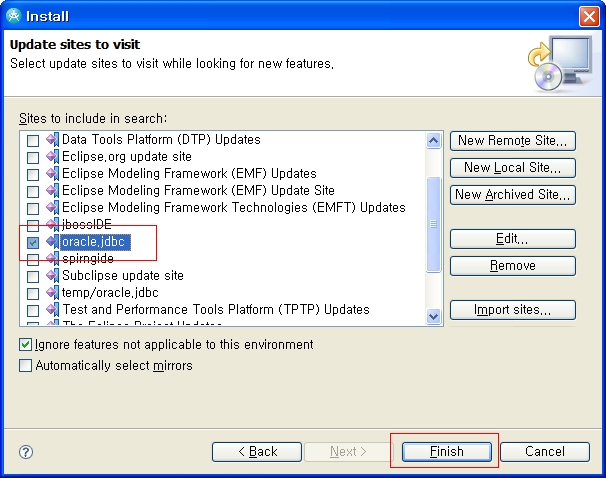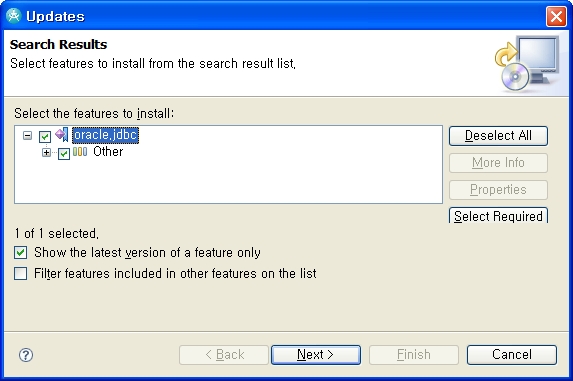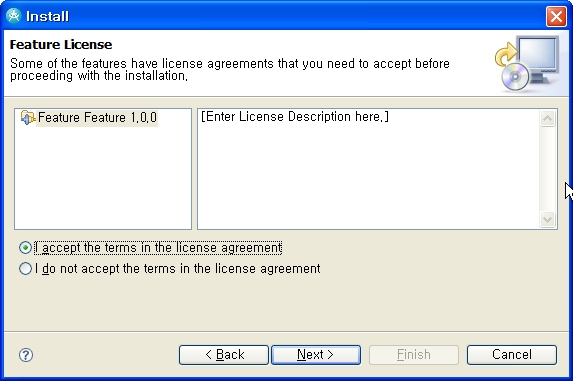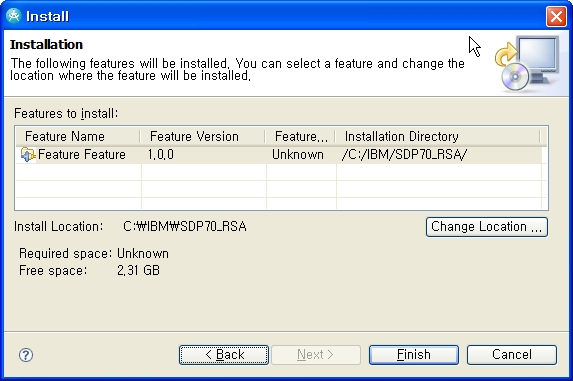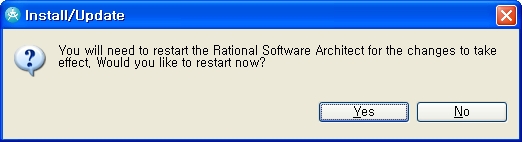plug-in 프로젝트에서 외부의 jar 파일을 등록하여 사용하는 방법이 몇가지 있지만,
일반적으로 가장 많이 사용되는 '별도의 plug-in 프로젝트 생성'하여 배포하는 방식에 대해서
RSA의 환경에서 화면 capture 위주로 간략히 설명해 보고자 한다.
예로 plug-in 프로젝트에서 오라클의 jdbc 드라이버를 사용할 수 있어야 하는데, 흔히 아는
'Java Build Path'에 해당 jar 파일을 등록한다고 해서 인식되지 않는다.
해서 이와 같은 작업을 통해 오라클의 jdbc 드라이버를 plug-in에서 호출가능토록 해보고 한다.
@ 사용하려는 Jar파일을 Plug-in 프로젝트화(!) 시킨다.
1. Plug-in from existing JAR archives를 이용한 'Plug-in 프로젝트 생성'
2. jar 파일을 등록한다. (그림의 순서 참고)
3. Project name 을 적는다. (임의로 작성)
@ 생성한 프로젝트를 배포하기 위한 Feature 프로젝트를 생성한다.
1. Feature Project 를 이용하여 Feature 프로젝트 생성 시작.
2. Project name에 임의의 이름을 적는다.(내용은 알아서 채우세요.)
3. 위에서 생성한 Plug-in 프로젝트를 선택한다.
4. 생성한 feature 프로젝트를 export 한다.
5. export는 하는 과정으로 Deployable features를 선택한다.
6. 이미 선택되어진 feature 프로젝트가 보이며, Directory를 지정한다.
해당디렉토리 아래에 features와 plugins 디렉토리가 자동으로 생선된다.
7. Finish를 하면 자동으로 생성되며, 아래의 폴더 그림과 같이 생성된다.
8. export한 플러그인을 RSA에 설치한다.
9. 설치과정으로 'Search for new features to install' 디렉토리르 선택한다.
10. 플러그인 설치과정으로 'New Local Site'를 클릭하여, 플러그인 디렉토리를 지정한다.
11. 확인을 누르면 플러그인 이름을 생성하라는 창이나온다. (임의값 입력)
12. 아래와 같이 등록된 것을 확인하고, Finish를 누른다.
13. 아래 화면과 같은 설치과정을 거쳐 설치 완료한다.
14. 설치가 완료되면 재시작을 요청한다.